在当今数字化时代,电子邮件已成为我们日常生活中不可或缺的一部分,无论是工作还是生活,电子邮件都扮演着重要的沟通工具角色,对于使用Mac系统的用户来说,内置的邮件应用程序——Mail.app,提供了强大的功能来管理我们的电子邮件账户,我们将深入探讨如何在Mac上添加一个新的邮件服务器。
准备阶段:了解所需信息
在开始设置之前,确保你已经掌握了以下关键信息:
- 邮箱地址:这是你希望添加到Mac上的邮箱账号。
- 密码:邮箱的登录密码,请务必妥善保管。
- 服务器类型:通常为IMAP或POP3,这取决于你所使用的邮箱提供商。
- 服务器地址:即邮件服务器的域名或IP地址。
- 端口:用于连接邮件服务器的端口号。
- SSL/TLS加密:是否需要通过加密方式保护数据传输。
这些信息的获取可以通过访问邮箱提供商的官方网站或在他们的客户支持页面中找到。
启动Mail.app并进行基本配置
- 打开Mail.app:点击Dock栏中的“Mail”图标或者从Finder菜单中选择Applications > Mail来启动邮件客户端。
- 创建新账户:
- 点击顶部的“File”菜单,选择“Add Account...”。
- 在弹出的窗口中选择“Other Email Account”,然后点击“Continue”。
输入邮箱详细信息
-
填写邮箱信息:
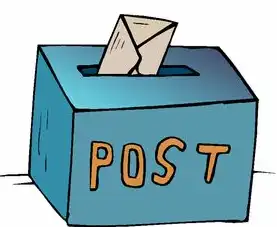
图片来源于网络,如有侵权联系删除
- Email Address(邮箱地址):输入你的完整邮箱地址。
- Password(密码):输入对应的邮箱密码。
-
选择服务器类型和设置:
- 根据实际情况选择IMAP或POP3作为接收邮件协议。
- 如果需要启用SSL/TLS加密,勾选相应的复选框。
- 输入服务器地址、端口等信息。
-
测试连接:
点击“Sign In”按钮进行验证,如果一切正常,系统会自动同步所有已收到的邮件以及文件夹结构。
高级定制与安全措施
1 设置发件人显示名称
为了更好地管理发送者的身份识别,可以为每个账户设置一个独特的显示名称:
- 在左侧导航栏选中刚刚添加的账户。
- 右键单击该账户,选择“Edit Account…”。
- 在出现的对话框中,找到“Identity”部分,输入想要显示的名字。
2 定制文件夹布局
可以根据个人喜好调整文件夹的组织方式:

图片来源于网络,如有侵权联系删除
- 打开“Mail”菜单下的“Preferences”选项卡。
- 选择“Accounts”标签页,展开要修改的账户。
- 点击右侧面板中的“Advanced”按钮。
- 在这里可以自定义收件箱、草稿等文件夹的位置及命名规则。
3 增强安全性
为了保障信息安全,建议采取以下措施:
- 使用双因素认证(2FA):许多现代邮箱服务商都支持这项功能,可以有效防止未经授权的用户访问您的账户。
- 定期更改密码:保持密码复杂度,避免重复使用同一密码于不同平台之间。
- 检查垃圾邮件过滤规则:确保重要邮件不会被误判为垃圾邮件而丢失。
常见问题解决技巧
在使用过程中可能会遇到一些小问题,以下是几种常见的解决方案:
- 无法登录:检查网络连接是否稳定;确认输入的信息准确无误;尝试重启计算机或重装软件。
- 邮件延迟到达:可能是由于服务器负载过高导致响应时间延长;也可以考虑升级至更高版本的操作系统以获得更好的性能优化。
- 附件无法预览:可能是因为缺少相关插件或者文件格式不支持;此时可以选择下载附件后直接在本地浏览器或其他专用软件中进行查看。
熟练掌握Mac邮件设置的流程和方法对于高效管理和利用电子邮箱资源至关重要,希望通过这篇文章能够帮助到你,让你更快地适应新的工作环境和生活节奏!
标签: #mac邮件添加服务器



评论列表